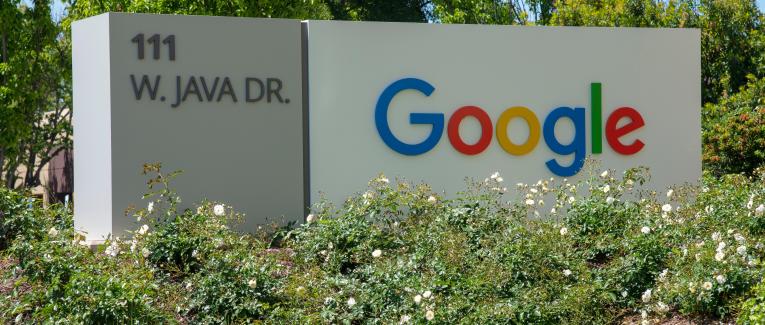
Ajouter un Google Form à mon article
 1 min
1 min
Ajouter un Google Form à mon article
Nous allons maintenant apprendre à devenir un expert sur Panodyssey grâce à de petites astuces très utiles pour t'aider à créer exactement ce que tu as en tête ! Bientôt, le site n'aura plus aucun secret pour toi et nous espérons que tu t'y amuseras beaucoup en écrivant tes articles. Aujourd'hui : ajouter un google form à ton article ! N'oublie pas de le créer, cet article, d'abord, en suivant nos instructions !
Comment afficher un Google Form ?
Il s'agit d'un formulaire qui permet de donner différents types de questions et de réponses. Commencez par aller sur le Google Form préalablement créé. Cliquez ensuite sur le bouton "envoyer" à droite de votre page. Une pop-up s'affiche; cliquez sur "< >" pour copier le code de votre Google Form.
Finalisez l'opération en retournant sur l'article
Lorsque vous sautez une ligne, on vous propose différentes icônes dont une rectangulaire avec un triangle à l'intérieur. Cliquez dessus. Cliquez ensuite sur Embed dans le menu à gauche. Vous pouvez modifier les dimensions de votre Google Form en changeant les chiffres après "weight" (largeur) ou "length" (longueur).









 English
English
 Français
Français
 Deutsch
Deutsch
 Italiano
Italiano
 Español
Español

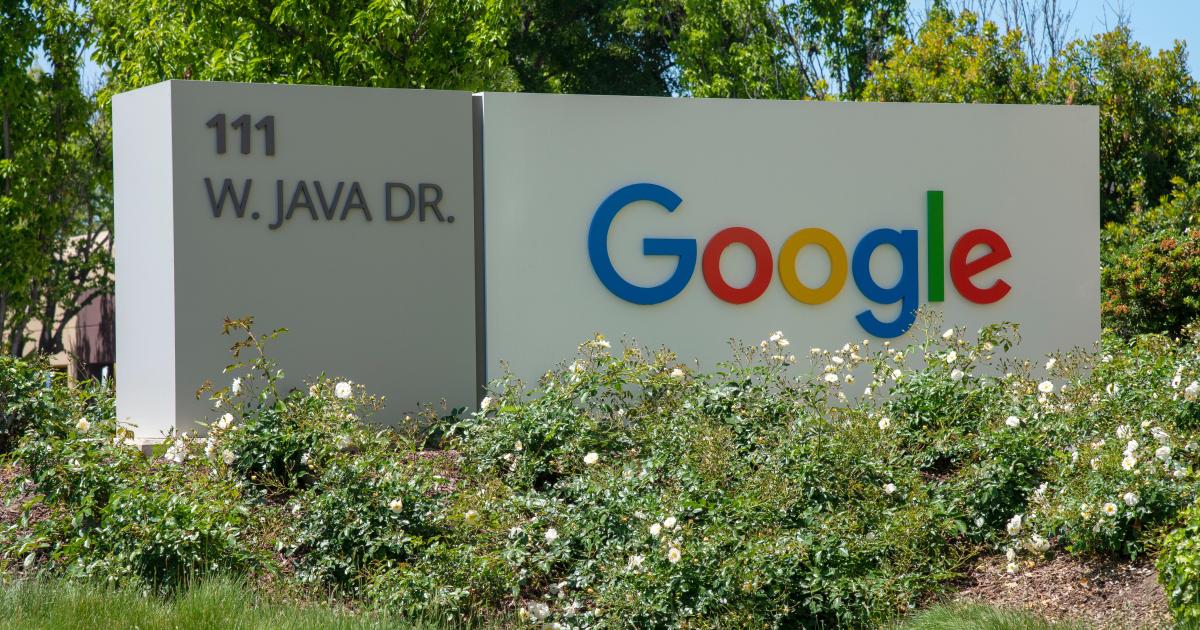

 Colaborar
Colaborar


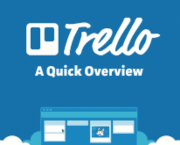
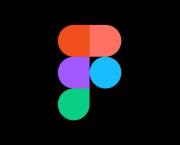



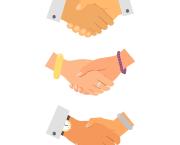



















 Puedes apoyar a tus escritores favoritos
Puedes apoyar a tus escritores favoritos





